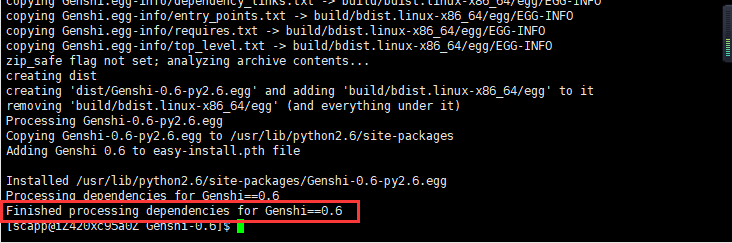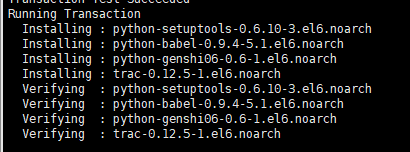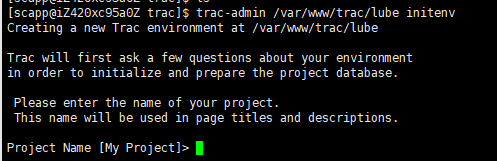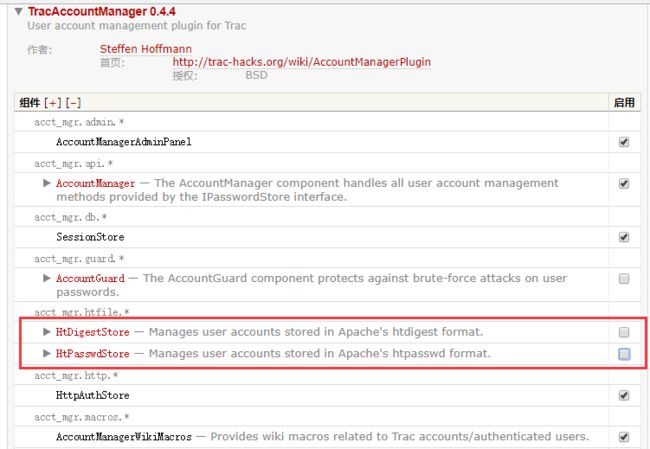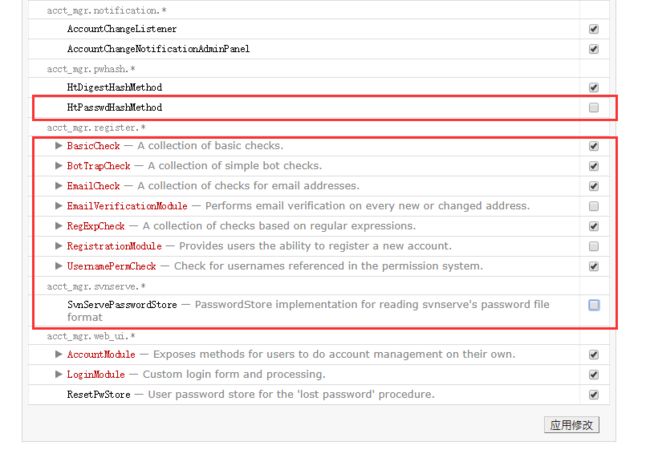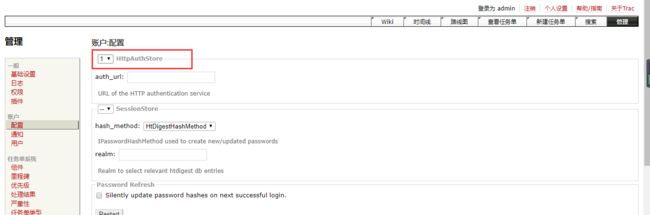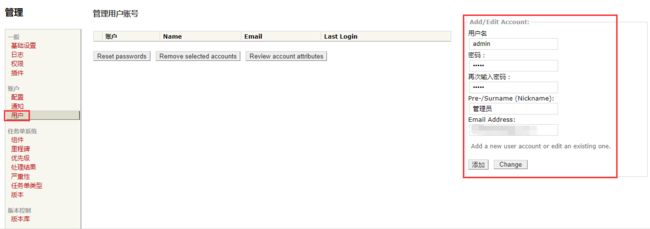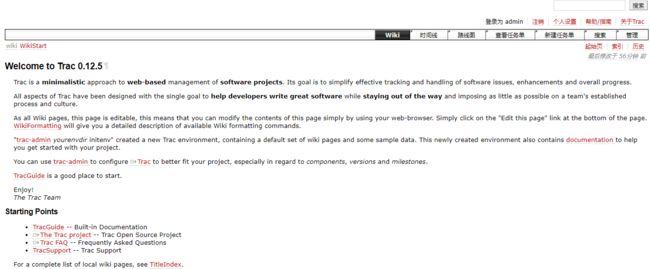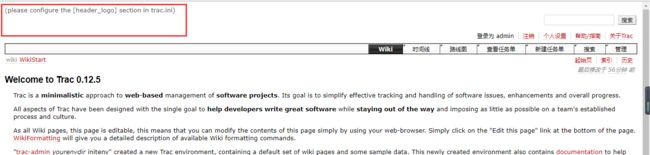1.安装Python
由于本人用的阿里云的Ecs,所以自带一个2.6版本的Python,这里就不介绍安装的过程了,网上有很多帖子,安装起来也很简单。
2.安装setuptools
直接下载setuptools-0.6c11.tar到本地然后拷贝到服务器中,解压出来
tar zxvf setuptools-0.6c11.tar.gz
cd setuptools-0.6c11
python setup.py install(如果报错看下是否需要sudo的权限)
3.安装Genshi
同上直接下载Genshi-0.6.tar.gz到本地然后拷贝到服务器中,解压出来
tar zxvf Genshi-0.6.tar.gz
cd Genshi-0.6
python setup.py install(如果报错看下是否需要sudo的权限)
4.安装trac,centos直接运行 yum install -y trac 会把所有需要的包也给安装上包括setuptools,Genshi,但是版本比较低
5.安装mysql
yum -y install mysql mysql-server mysql-devel MySQL-python
/etc/init.d/mysqld start
#trac 只能使用utf-8字符集,否则报错
mysql -uroot(登录进去加上以下权限)
CREATE DATABASE trac_xe DEFAULT CHARACTER SET utf8 COLLATE utf8_general_ci;
GRANT ALL ON trac_xe.* TO tracuser@'localhost' IDENTIFIED BY 'tracuser';
GRANT ALL ON trac_xe.* TO tracuser@'127.0.0.1' IDENTIFIED BY 'tracuser';
FLUSH PRIVILEGES;
注:上面的数据库名称和用户名可自行定义。
6.创建trac项目的空间
运行命令trac-admin /var/www/trac/lube initenv(路径无所谓,自己创建)
在光标处协商项目名称随便写,例如我写的是lube
接着输入数据库连接这里的用户名和数据库是之前设置权限的用户名密码
7.配置admin账号登录
htpasswd -c /var/www/trac/lube/passwd_lube admin(路径为密码文件生成地址,我直接生成在项目中了)
trac-admin /var/www/trac/lube permission add admin TRAC_ADMIN(为项目添加admin到管理员组)
基本环境搭建完毕,启动trac
tracd --port 9001 --basic-auth="*,/var/www/trac/lube/passwd_lube,lube" /var/www/trac/lube/
端口号自己定义,并且加上参数basic-auth指定加密文件启动
启动成功后,用admin账户登录,便可以在页面中看到管理界面了,但是项目这种登录方式不美观并且用户名注册比较麻烦,本人便集成了AccountManagerPlugin插件。
8.配置AccountManagerPlugin
下载acct_mgr-0.4.4-16724,并且拷贝到服务器中解压,并使用python编译成.egg格式的文件
python setup.py bdist_egg
进入dist文件夹将.egg文件拷贝到自己的电脑中
打开trac页面,在插件中在线安装
安装成功后插件页面可以看到安装的情况
点开插件配置相关信息
全部修改完点击应用修改
更改项目中trac.ini文件将登陆方式更改为下面的形式
[components]
acct_mgr.admin.* = enabled
acct_mgr.api.* = enabled
acct_mgr.db.sessionstore = enabled
acct_mgr.htfile.htdigeststore = disabled
acct_mgr.htfile.htpasswdstore = disabled
acct_mgr.http.httpauthstore = disabled
acct_mgr.notification.* = enabled
acct_mgr.pwhash.htdigesthashmethod = enabled
acct_mgr.pwhash.htpasswdhashmethod = disabled
acct_mgr.register.basiccheck = enabled
acct_mgr.register.bottrapcheck = enabled
acct_mgr.register.emailcheck = enabled
acct_mgr.register.regexpcheck = enabled
acct_mgr.register.usernamepermcheck = enabled
acct_mgr.svnserve.* = enabled
acct_mgr.svnserve.svnservepasswordstore = disabled
acct_mgr.web_ui.* = enabled
acct_mgr.web_ui.registrationmodule = enabled
trac.web.auth.loginmodule = disabled
acct_mgr.web_ui.LoginModule = enabled
更改完记得重启项目!!!
添加后用
tracd --port 9001 /var/www/trac/lube/启动项目,此时可以不加之前的basic-auth参数,因为我们改变了登陆方式。
看到没登陆界面变成这样了,是不是高大上了一点,哇咔咔。
至此trac已经搭建配置完毕
注:在搭建过程中大家可能会发现trac页面左上角总有一个错误提示,那是logo却上的警告,可以自己搞一个logo放到项目路径下并在trac.int中配置下即可,如下:
将logo文件拷贝到/var/www/trac/lube/htdocs/下,注意图片格式一定要png格式
然后在trac.ini中配置上图片名称即可
保存后刷新页面,看看是不是有了,感觉瞬间更加高大上了。
Ps:大家在启动的过程中有没有发现trac一直在前台启动,只要切换出去做别的事情或者关闭shell连接,trac就会中断,这里给大家分享一个让trac再后台启动的方法,如下:
nohup tracd --port 9001 /var/www/trac/lube/ &
这篇文章中介绍的很详细,这里引荐,欢迎大家去学习https://www.ibm.com/developerworks/cn/linux/l-cn-nohup/
附上安装过程中需要安装包:
链接:http://pan.baidu.com/s/1i53PH5b 密码:o32r